如何解决Win10远程桌面连接不上的问题
作者:佚名 来源:雨林木风 2018-01-02 18:34:30
有朋友就感叹电脑的世界真的是很神奇,可以将整个世界连接在一起。如果别人想要摆弄你的电脑,即使不在一个地方也可以利用远程桌面来控制。而这就是所谓的远程控制操作了,大部分人都知道它的作用,不过这也不排除会遇到一些突发情况的时候,例如win10远程桌面连接不上,这该怎么去解决呢?为此,小编给大家带来了解决的图文操作。
远程桌面连接不上怎么办?
查看了配置,突然发现该机器的网络位置变成了公用,在win10防火墙设置;专用网络是未连接,而公用网络是有1个活动连接。
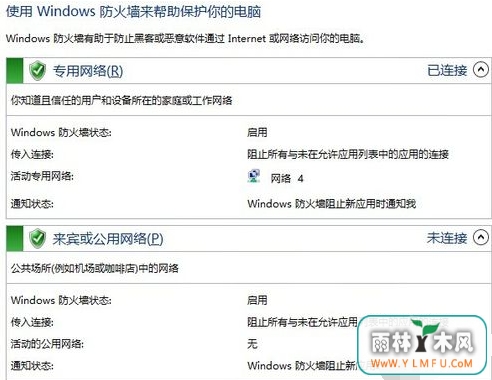
win10的网络位置会影响自身防火墙的策略,公用位置是不允许远程桌面连入的,原来是这个原因。
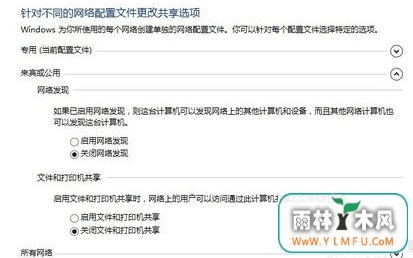
知道原因处理就快了,打开控制面板--网络与internet--网格共享中心,在win10下网络位置和win7完全不一样,是不能直接修改的。
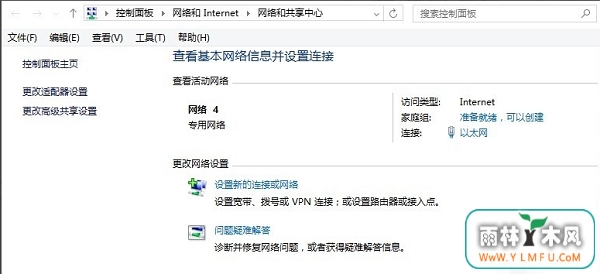
在上述菜单点击左下角的家庭组
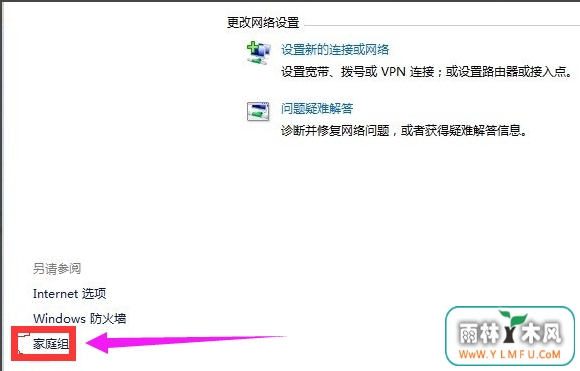
系统自动弹出窗口,说明现在的公共网络模式下不能加入家庭组,在这个菜单下可改为专用网络,点击更改网络设置完成配置。

再次用远程桌面访问,一切OK,正常跳出密码确认窗口。
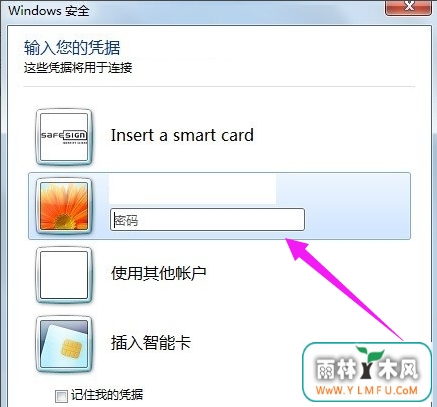
以上就是win10远程桌面连接不上的解决的方法了。
- 上一篇:win7系统调制解调器错误怎么解决
- 下一篇:Win10无线网络受限的恢复方法
相关阅读
- 少年侠客攻略大全 少年侠客新手攻略
- 部落冲突10本最强布阵可复制 部落冲突10本最强布阵高清图2022
- 100000000迷你币永久激活码2022 100000000迷你币永久激活码无限使用
- 三国战纪永久礼包 2022最新有效礼包码分享
- 洛克王国亲密度怎么提升 洛克王国亲密度提升方法
- 和平精英兑换码最新2022 和平精英cdkey兑换码领取免费2022兑换码分享与使用教程
- 部落冲突怎么粘贴别人的阵型图 部落冲突如何复制其他玩家的阵型图
- 收纳物语横行八刀通关攻略 收纳物语横行八刀怎么过
- 元气骑士皮肤礼包码2022年最新 元气骑士皮肤(永久)激活码
- 泰拉瑞亚外星人怎么召唤 泰拉瑞亚外星人出现条件一览
- 热门手游
- 最新手游
- 本类周排行
- 本类总排行

























